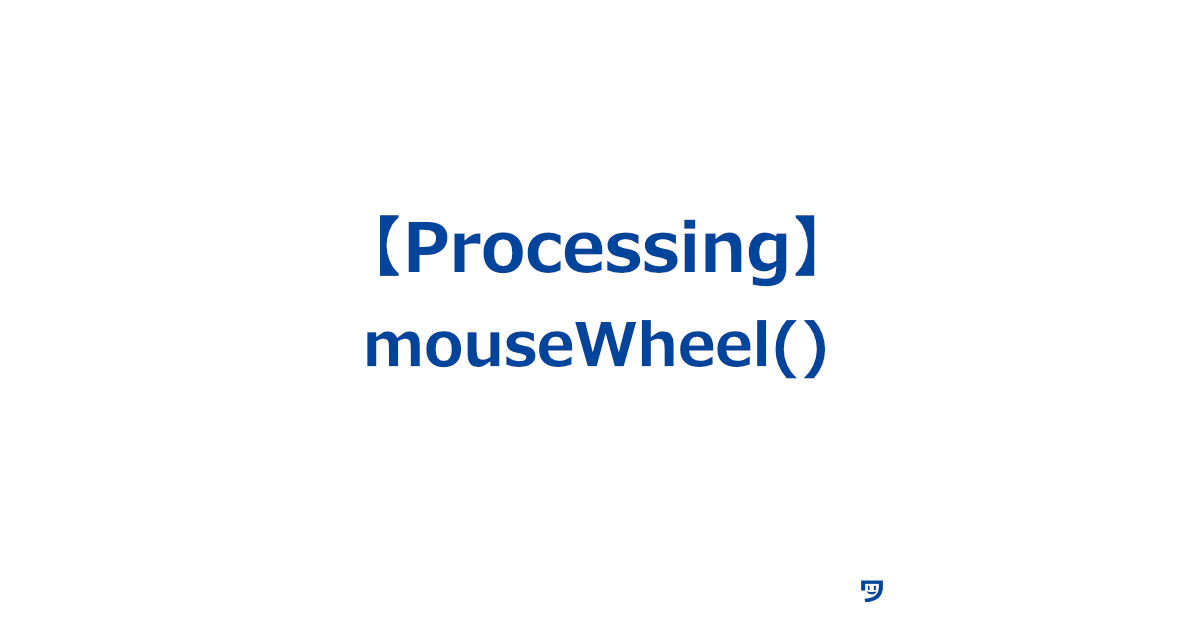ワタタク
ワタタク今回の記事の目的はProcessingの「mouseWheel()」を理解し、自分なりに使ってみること。
この記事を書いた人


上達の研究家 / アーティスト
「才能」ではなく「論理(システム)」で、人の心を動かす機能するアートを探究中
【文系・36歳・未経験】から独学でクリエイティブコーディングに挑戦し、独自の思考法で以下の実績を達成
- 開始1年8ヶ月目までに公募6つに挑戦し、3つ入選(勝率50%)
- 開始1年9ヶ月目に、虎ノ門ヒルズ ステーションタワー49階 スカイガーデン&プールのために制作した作品が展示される
目次
【Processing】mouseWheel()について
mouseWheel()いて
- mouseWheel は英語で「マウスのホイール」と言います
mouseWheel()は、マウスのホイールを回した時に画面上で変化を起こすことができる- ズームイン・ズームアウトの機能や、スクロールする効果を作りたいときに役立ちます。例えば、地図や画像の拡大・縮小などに使われる。
- 【注意点】ホイールの動きがとても速いことがあるので、その速さを調整する必要がある
【Processing】mouseWheel()の使い方【画像とコード】
// 画面の背景色を決める変数。初期値は127で中間の灰色。
float gray = 127;
// 初期設定を行う関数。画面サイズを400x400ピクセルに設定します。
void setup() {
size(400, 400);
}
// 画面を繰り返し描画する関数。背景色をgrayの値に設定します。
void draw() {
background(gray);
}
// マウスホイールが回転した時に呼び出される関数。
void mouseWheel(MouseEvent event) {
// event.getCount()でホイールの回転量を取得し、その値をeに格納します。
float e = event.getCount();
// ホイールの回転量に応じて、背景色の明るさを変えます。10倍して変化を大きくしています。
gray += e * 10;
// grayの値を0から255の範囲に制限します。これによって、背景色が黒(0)から白(255)の範囲内に収まります。
gray = constrain(gray, 0, 255);
}【Processing】mouseWheel()を使ってみた感想
mouseWheel()はマウスホイールがついているマウスじゃないと機能しないですね。



それでは今日もレッツワクワクコーディング。